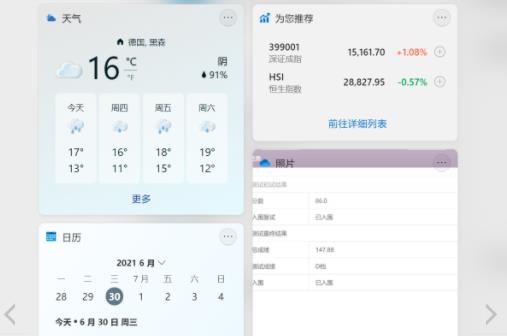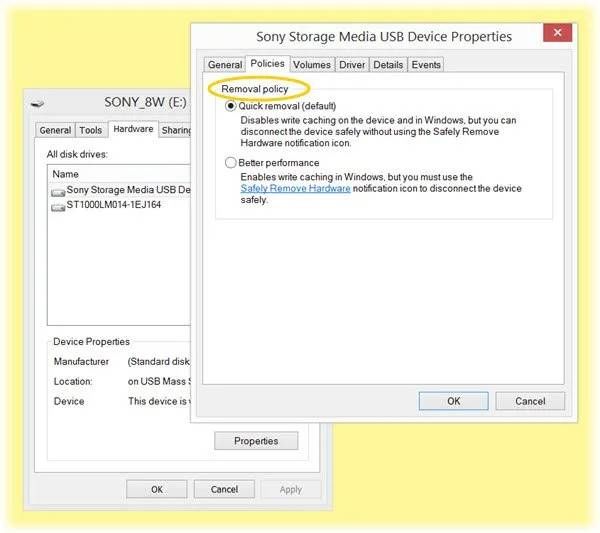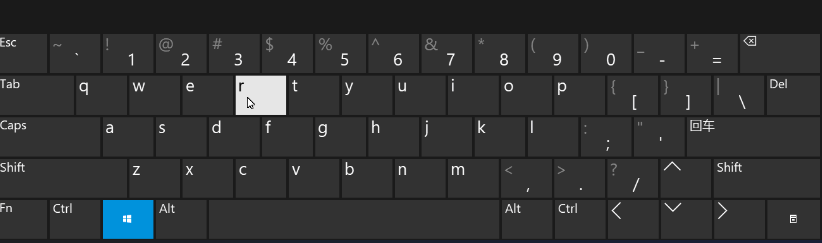如何激活Windows 11系统?激活Windows 11系统方法步骤
Win11该系统是现在非常流行的计算机操作系统。虽然可以免费将大部分电脑升级到Windows 11,但操作系统并不是完全免费的。例如,如果您正在构建一台从未安装过Windows的自定义计算机,您将需要购买产品密钥来激活产品并解锁所有功能。你可以用至少两种不同的方式激活它。你甚至可以在硬件改变后重新激活你的电脑。
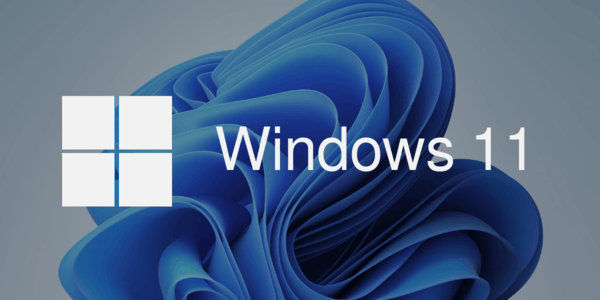
激活Windows 11系统的方法步骤
首先,在设置中激活Windows 11
要通过应用设置来激活窗口11设置,请使用以下步骤:
1.打开设置。
2.单击系统。
3.单击右侧的激活页面。
4.单击激活状态设置(如果适用)。
5.单击“更改”按钮。
6.输入25位产品密钥,激活您购买的Windows S11版本。
7.单击“下一步”按钮。
8.(可选)单击“打开商店”按钮打开微软商店。
9.单击购买按钮。
10.继续按照屏幕上的说明完成许可证购买并激活Windows 11(如果适用)。
假设您通过微软帐户使用Windows 11,许可证将作为“数字许可证”(数字权利)链接到您的帐户,以便您以后可以重新安装操作系统,而不必重新输入密钥。
如果设备缺少产品密钥,您通常会看到“Windows报告在您的设备上找不到产品密钥。错误代码:0xC004F213”消息。
第二,更换硬件后激活Windows 11。
如果您对计算机进行重大硬件更改,例如更换主板、处理器和内存,安装可能会失去激活,因为它认为这是一台新计算机。但是,您可以使用激活疑难解答免费重新激活。
要在硬件更改后激活窗口,请执行以下步骤:
1.打开设置。
2.单击系统。
3.单击右侧的激活页面。
4.单击激活状态设置(如果适用)。
5.单击故障排除按钮。
6.单击我最近更改了此设备上的硬件选项。
7.使用您的Microsoft帐户凭据登录。
8.从列表中选择计算机。
9.单击激活按钮。
完成这些步骤后,安装应该会自动激活。
第三,在安装过程中激活Windows 11
要在安装过程中激活窗口,请执行以下步骤:
1.使用Windows 11盘启动PC。
2.按任意键继续。
3.单击“下一步”按钮。
4.单击“立即安装”按钮。
5.在“激活窗口”页面上,输入25位产品密钥以激活您购买的版本。
6.单击“下一步”按钮验证许可证。
7.继续按照屏幕上的说明完成安装。
虽然您可以在安装过程中提供序列号来激活Windows 11,但您始终可以通过单击“我没有产品密钥”选项来跳过此步骤。如果您正在重新安装操作系统,系统将尝试使用互联网连接自动重新激活。但是,如果这是一个新的安装,您需要使用windows11Pro或Home产品密钥激活设置。如果产品密钥与Windows版本不匹配,您将需要使用与许可证匹配的正确版本重新安装操作系统。